Начиная со следующего обновления функции Windows 10, классический Snipping Tool заменяется улучшенным приложением для захвата экрана под названием Screen Sketch. На самом деле он был представлен вместе с Windows Ink Workspace и теперь используется как отдельное приложение для создания фрагментов экрана. Он поддерживает большинство тех же функций, к которым вы привыкли в Snipping Tool, с дополнительными улучшениями, такими как аннотирование ваших скриншотов и упрощение обмена.
Новый Screen Sketch был впервые представлен в Redstone 5 Build 17661 и будет доступен в Windows 10 1809, выпуск которой на момент написания этой статьи ожидается этой осенью. Если вы запустите Snipping Tool, вы увидите следующее сообщение о том, что он будет удален и объединен в новый инструмент Snip & Sketch.
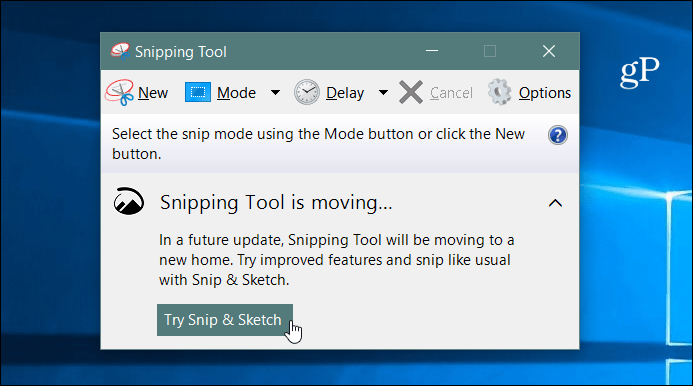
Скриншоты с помощью Windows 10 Snip & Sketch
Чтобы сделать снимок экрана, запустите приложение Screen Sketch и нажмите кнопку « Создать » или нажмите Ctrl + N.
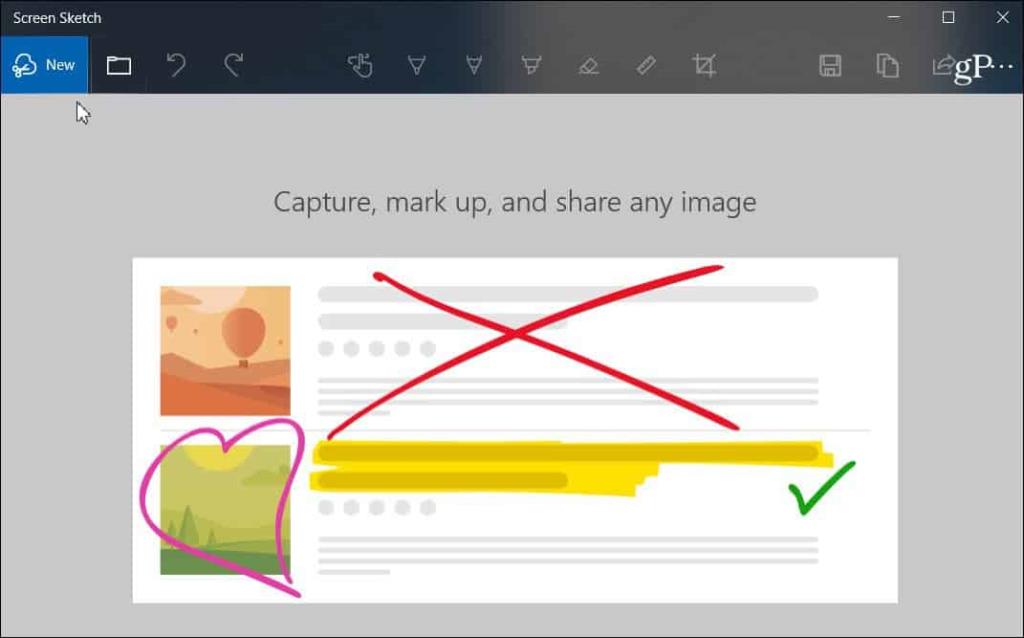
Как и в случае с Snipping Tool, экран станет серым, и вверху вы увидите несколько опций. Кнопки предлагают различные способы съемки, такие как Произвольная форма, Регион или Полноэкранный режим. Вы также можете использовать комбинацию клавиш Windows + Shift + S , чтобы напрямую начать снимок области.
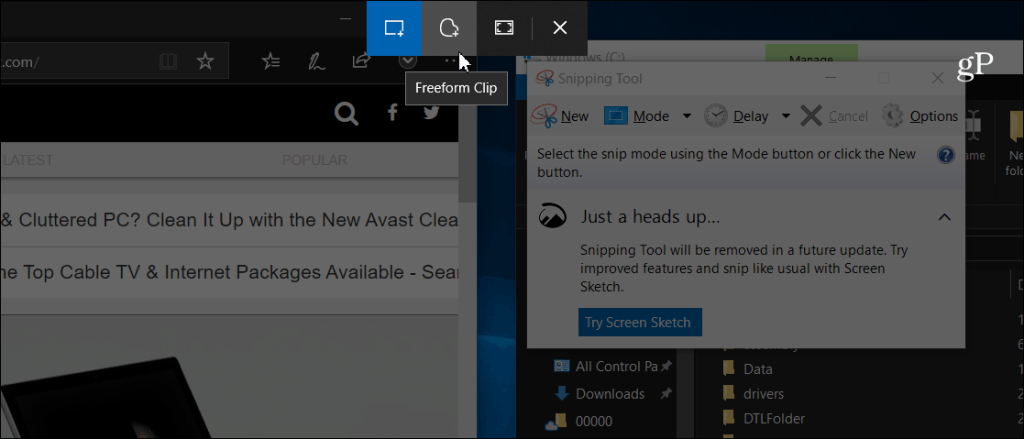
После того, как вы сделаете снимок, вы увидите несколько вариантов аннотирования. На панели инструментов «Эскиз экрана» есть различные параметры, такие как линейка, разные цвета чернил, обрезка и т. д. Это похоже на другие функции рукописного ввода Windows , такие как Ink Workspace . Или то, что вы видите, когда аннотируете электронную книгу в Microsoft Edge пальцем. Конечно, если у вас есть Surface Pen, вам нужно будет настроить еще несколько функций и параметров.
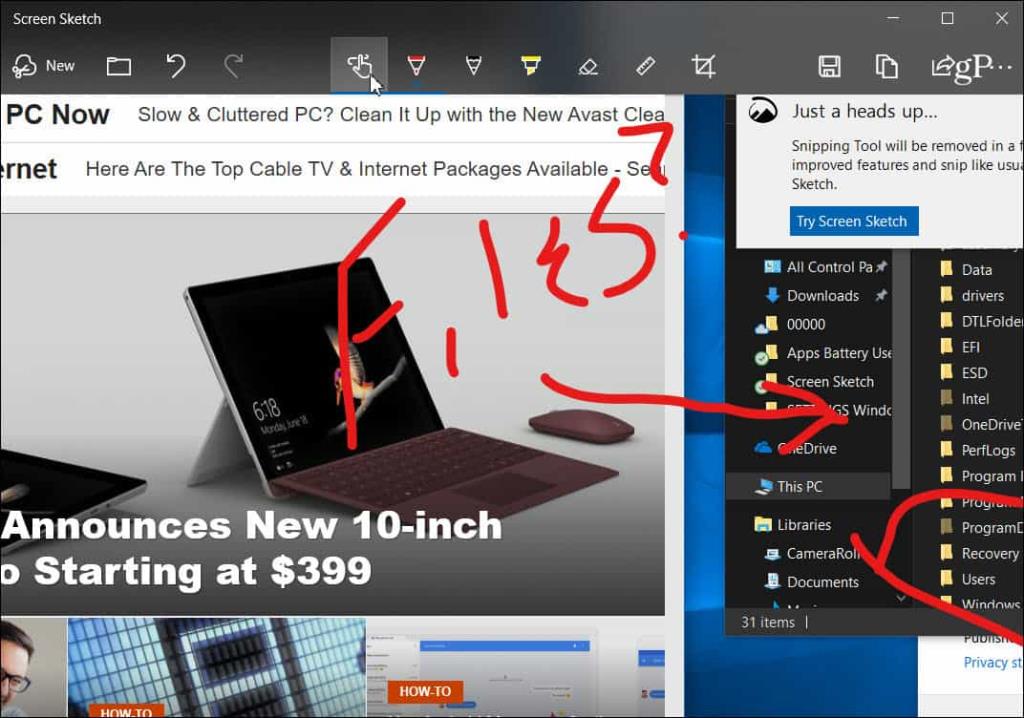
Чтобы поделиться снимком, щелкните значок «Поделиться» в правом верхнем углу приложения. Вы получите список приложений, людей и устройств, с которыми вы можете поделиться файлом. Этот опыт аналогичен другим функциям обмена в Windows 10, например « Общий доступ с окружением» .
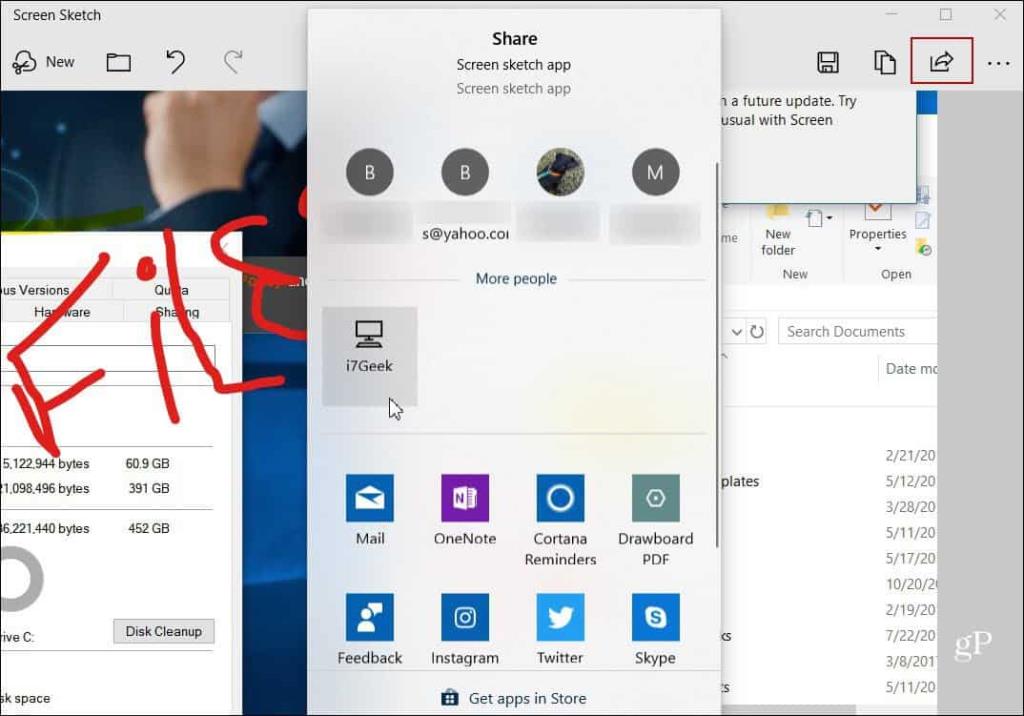
Вы также можете сделать так, чтобы клавиша PrtScn запускала фрагментацию экрана. Перейдите в «Настройки»> «Удобство доступа»> «Клавиатура» и включите параметр в разделе «Ярлык экрана печати».
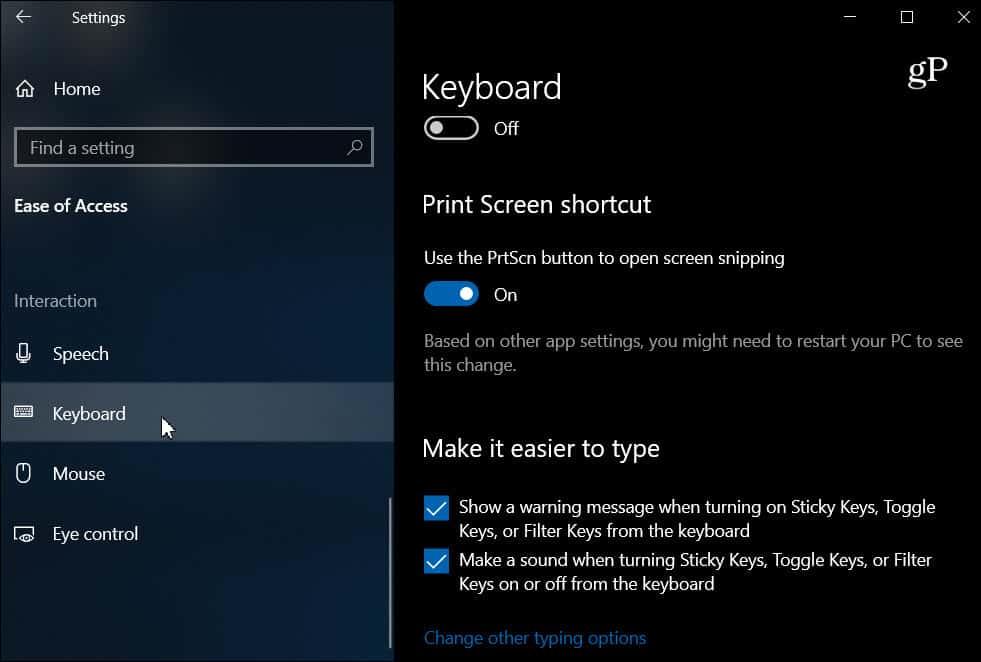
Мы рассмотрели способы делать скриншоты на всех платформах. А новый инструмент Snip & Sketch — отличный способ захватывать, размечать и делиться скриншотами из Windows 10. Когда он официально выйдет, пользователи текущего инструмента Snipping Tool сочтут его простым в использовании. Он такой же отзывчивый и интуитивно понятный, но с большим количеством функций.

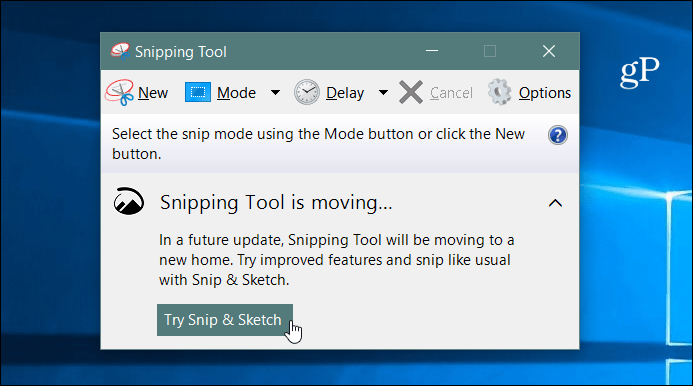
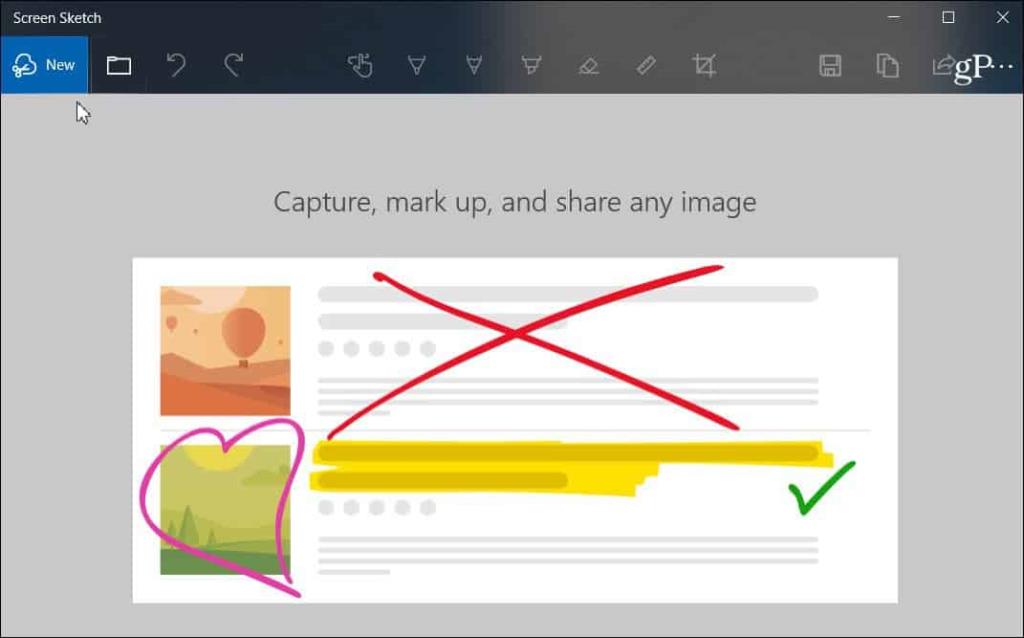
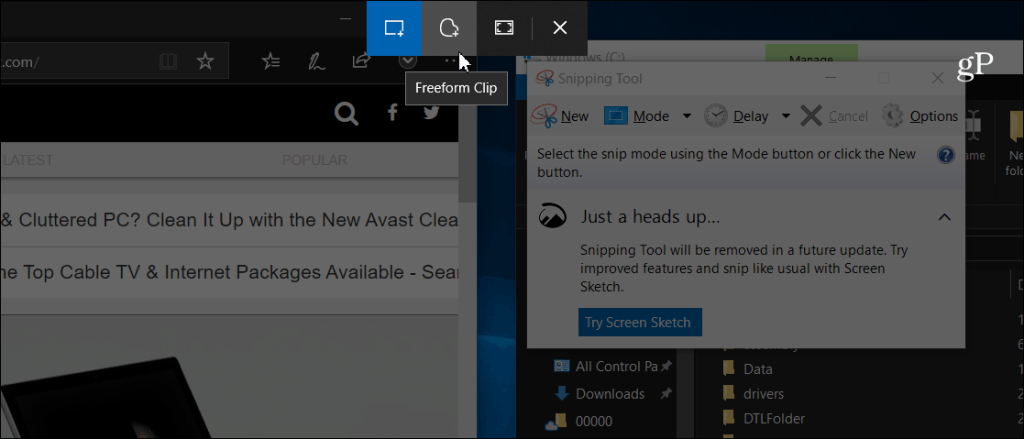
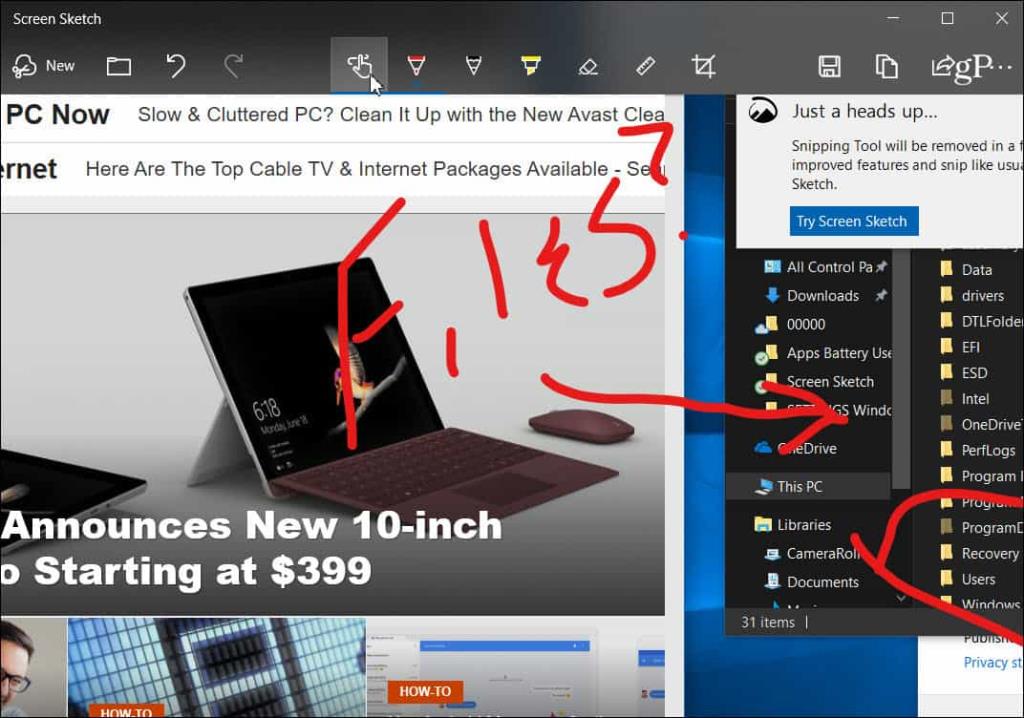
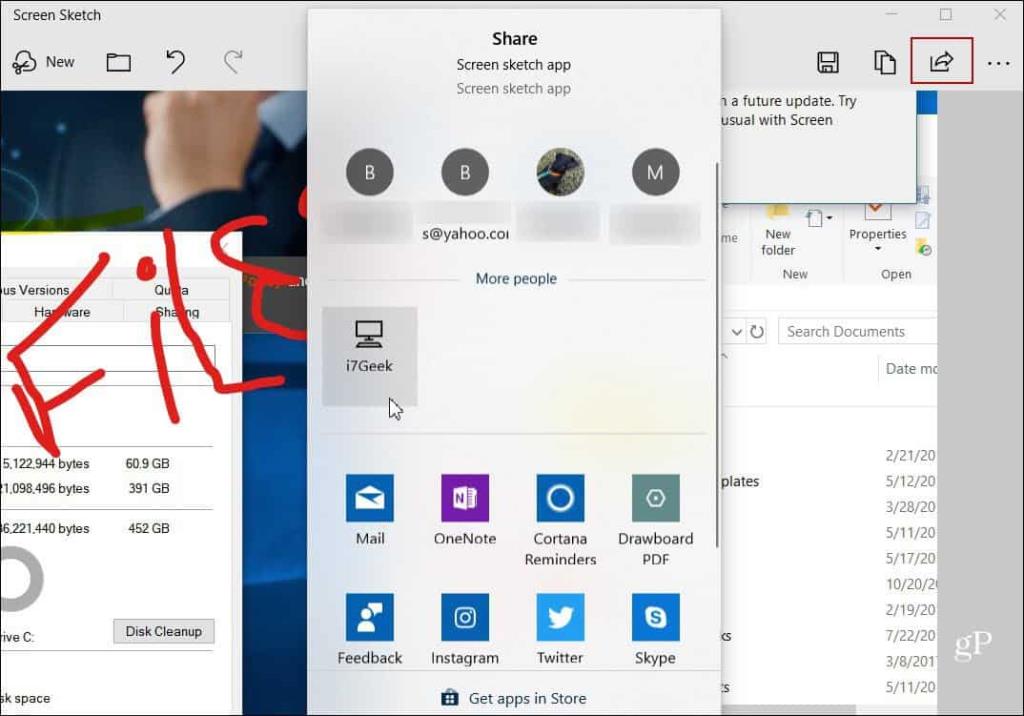
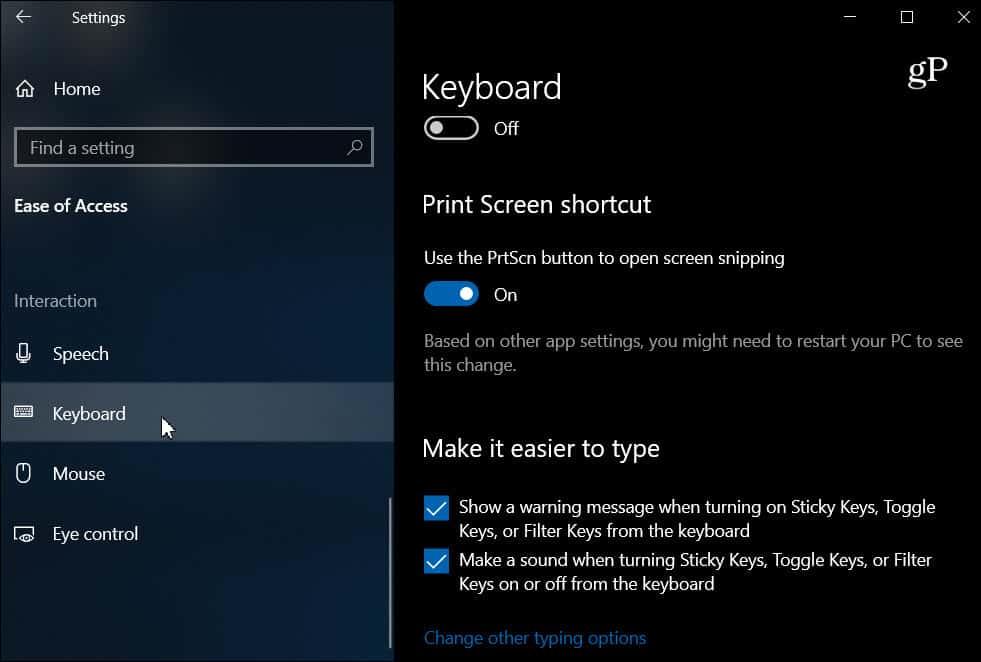

![Как решить проблему «Sims 4 Сим не спит»? [ПРОВЕРЕННЫЕ СПОСОБЫ] Как решить проблему «Sims 4 Сим не спит»? [ПРОВЕРЕННЫЕ СПОСОБЫ]](https://luckytemplates.com/resources1/images2/image-6501-0408151119374.png)


![Исправить Dungeon Siege 2 без указателя мыши [ПРОВЕРЕННЫЕ СПОСОБЫ] Исправить Dungeon Siege 2 без указателя мыши [ПРОВЕРЕННЫЕ СПОСОБЫ]](https://luckytemplates.com/resources1/images2/image-5004-0408151143369.png)

![Ваш компьютер или сеть могут отправлять автоматические запросы [ИСПРАВЛЕНО] Ваш компьютер или сеть могут отправлять автоматические запросы [ИСПРАВЛЕНО]](https://luckytemplates.com/resources1/images2/image-1491-0408150724646.png)
